如何修復需要啟用 iMessage 才能發送此訊息
「我突然無法發送訊息,它說 需要啟用 iMessage 才能發送此訊息「,如何解決這個問題?」作為 iOS 裝置上的內建訊息服務,iMessage 允許您與使用 iPhone 或 iPad 的其他人發送和接收文字、照片、影片、語音訊息等。本指南可協助您快速修復無法傳送 iMessage 的錯誤。
第1部分:需要啟用iMessage是什麼意思
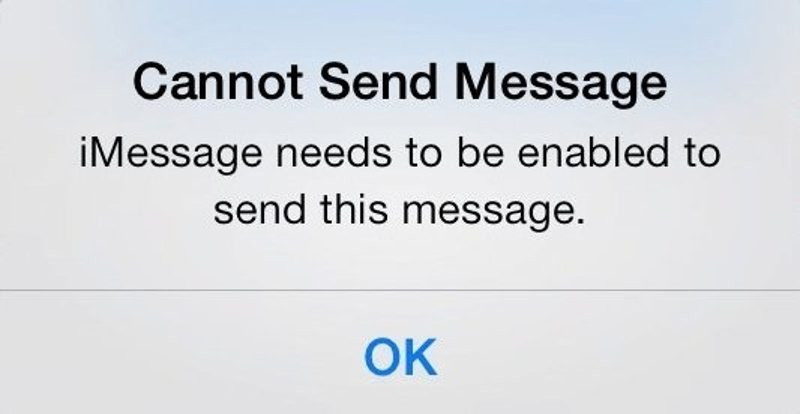
設定完成後,您可以透過網路連線在 iPhone 上傳送和接收 iMessage。雖然 iMessage 不使用您的蜂窩套餐,但您需要將您的電話號碼和電子郵件地址與訊息服務關聯。如果有任何問題,您將遇到無法傳送訊息且需要啟用iMessage的問題。
第2部分:如何修復需要啟用iMessage才能發送此訊息
解決方案 1:啟用 iMessage
需要啟用 iMessage 是什麼意思?正如錯誤所說,您需要在發送和接收 iMessage 之前啟用它們。如果您已開啟該功能,最好重新啟用該功能。
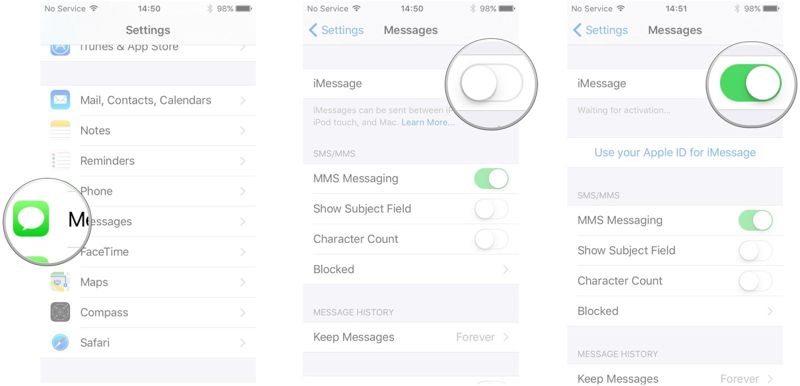
步驟二 跑過 設定 應用程序從您的主屏幕。
步驟二 查找並選擇 收件箱.
步驟二 切換到 的iMessage 選項。如果已啟用,請將其關閉,然後重新開啟。
解決方案2:檢查電話號碼
如果您停止使用與iMessage關聯的電話號碼或電子郵件地址,則會出現iMessage已啟用但無法正常運作的錯誤。您應該檢查並更新發送和接收訊息。
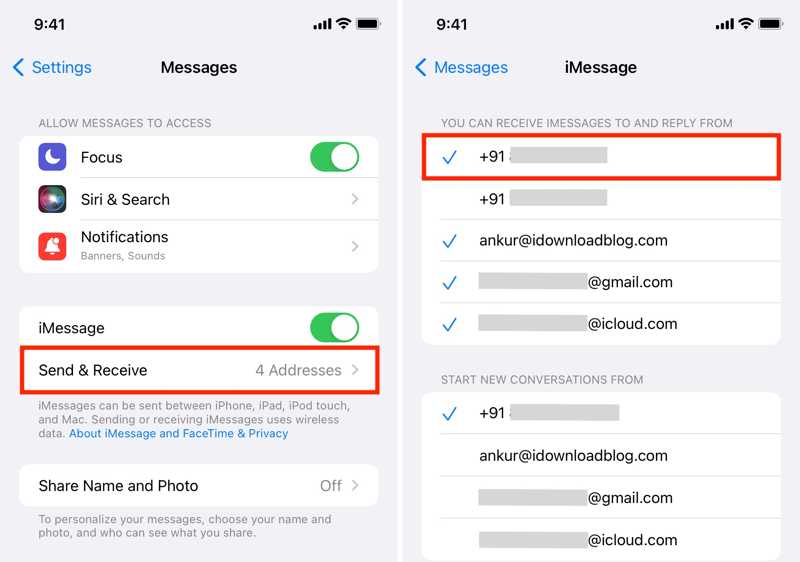
步驟二 選擇 收件箱 在您的 設定 應用程序。
步驟二 敲打 發送和接收 在 的iMessage 選項。
步驟二 檢查並選擇可存取的電話號碼和電子郵件地址 您可以接收和回复 從標題開始新的對話.
解決方案 3:檢查互聯網訪問
如前所述,iMessage 透過網路連線工作。如果您的網路較差,在 iPhone 17/16/15 和其他型號上啟用 iMessage 後,訊息服務將無法正常運作。
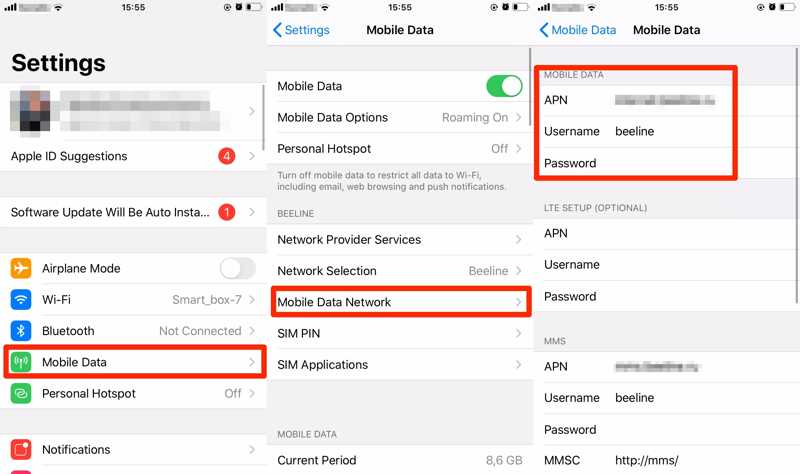
步驟二 前往 設定 應用程序。
步驟二 如果您使用的是 Wi-Fi 網絡,請點選 移動數據,然後在 移動數據 選項。
如果您的行動數據覆蓋範圍較差,請點選 無線局域網,開啟 無線局域網,並連接至 Wi-Fi 網路。
解決方案4:重新登入您的Apple ID
如果您更改了密碼或有關 Apple ID 的信息,最好在 iMessage 上更新它。此外,當您的 Apple ID 未連接到您的裝置時,將出現錯誤「需要啟用 iMessage 才能發送此訊息」。如果你 忘記您的 Apple ID 密碼,您可以使用您的電話號碼輕鬆重置它。
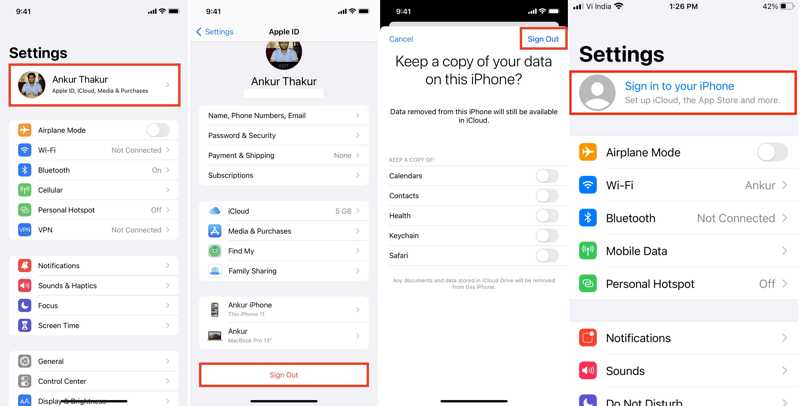
步驟二 點擊您的個人資料 設定 應用程序。
步驟二 按 退出登錄 按鈕在底部,然後點擊 退出登錄 再次回到右上角。
步驟二 接下來,回到 設定 螢幕,然後點擊 登錄到您的iPhone。輸入您的 Apple ID 和密碼。
解決方案 5:停用代理
有些人使用 iPhone 上的代理來加密網路連線並隱藏網路活動。但是,這可能會導致 iMessage 啟用但無法運作。您可以停用虛擬私人網路。
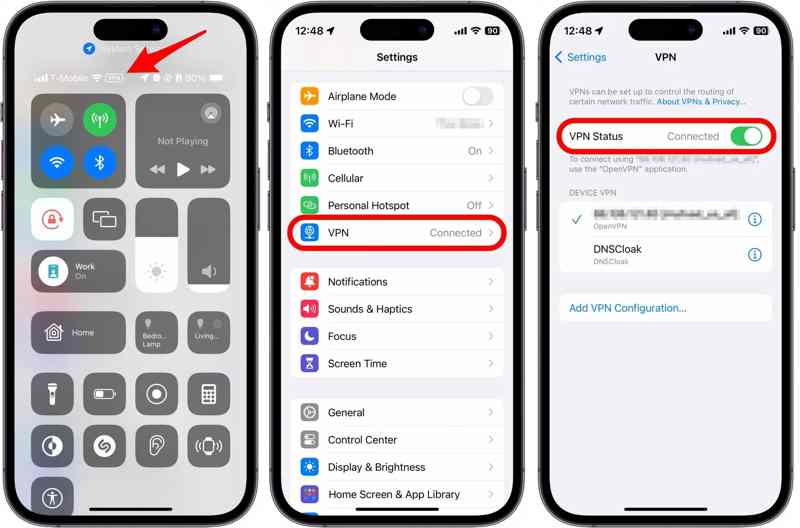
步驟二 輸入您的 控制中心. 如果你看到 代理 標籤,運行 設定 應用程序。
步驟二 點擊 代理 選項,然後關閉 代理狀態.
步驟二 接下來,嘗試再次發送 iMessage 以檢查其是否有效。
解決方案6:更新軟件
過時的軟體可能會導致 iOS 裝置出現各種問題。當出現需要啟用iMessage才能傳送此訊息的問題時,最好將您的iOS更新至最新版本。
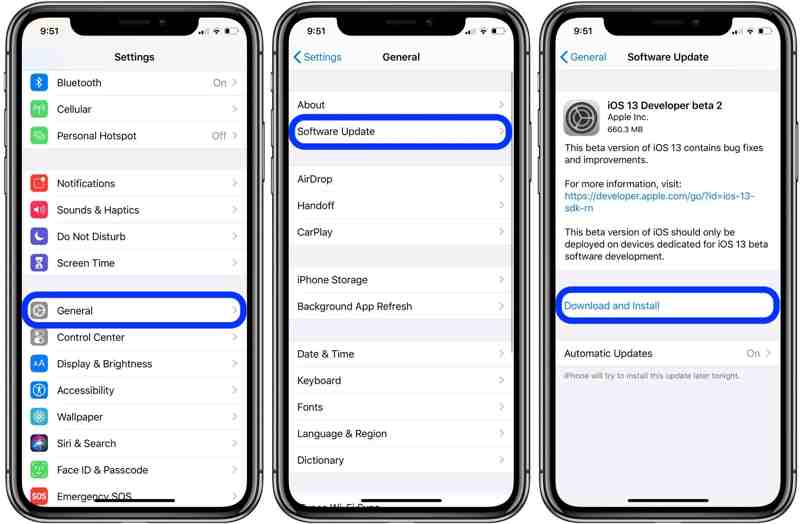
步驟二 前往 設置應用。
步驟二 前往 關於你的刊登物: 軟件更新.
步驟二 如果 iOS 偵測到可用更新,請輕點 下載並安裝 並按照說明獲取它。
解決方案 7:檢查 Apple 伺服器狀態
iMessage 透過 Apple 的伺服器,以便您可以發送和接收它。如果您的 iMessage 已啟用但無法使用,您需要檢查 iMessage 所涉及的 Apple 伺服器的狀態。
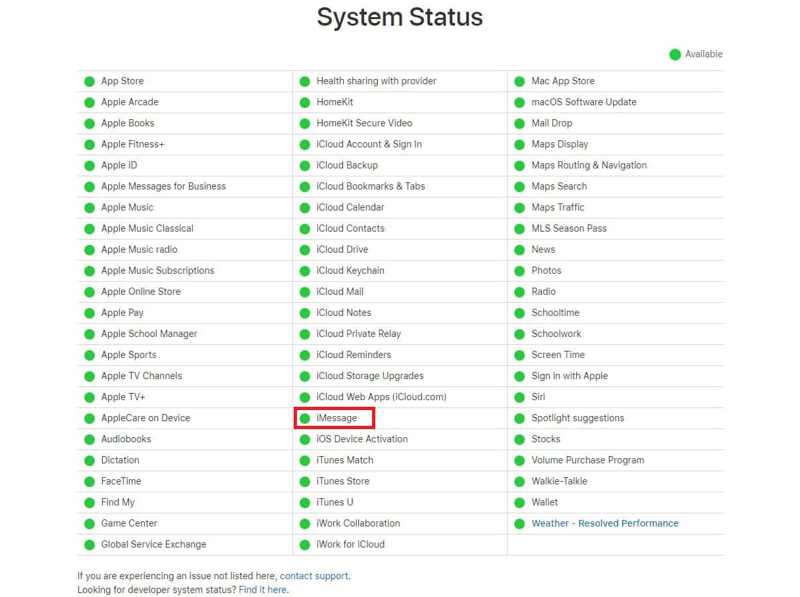
在瀏覽器中造訪 www.apple.com/support/systemstatus/,並檢查清單中所有伺服器的狀態。如果其中任何一個出現故障,您必須等待它再次工作,然後再次嘗試您的 iMessage。
第3部分:修復iMessage不起作用的終極解決方案
常見的解決方案對於普通人來說有點複雜。另外,它們可能根本不起作用。從這一點來看,我們建議 Apeaksoft iOS系統恢復。這是修復已啟用但無法正常工作的 iMessage 的一站式解決方案。
修復 iMessage 的最終解決方案需要啟用才能發送此訊息
- 修復 iOS 上的軟體問題,包括 iMessage 無法正常運作。
- 適用於多種站點,例如卡住的 iPhone。
- 不會中斷您的 iOS 裝置上的目前資料。
- 完全適用於運行最新版本 iOS 的 iPhone。

如何修復iMessage在iPhone上無法運行
步驟二 連接你的 iPhone 和電腦
在您的電腦上安裝最好的 iMessage 修復軟體後啟動它。接下來,使用 Lightning 線連接您的 iPhone 和電腦。識別您的裝置後,點擊 開始 按鈕繼續前進。

步驟二 快速修復 iPhone
在操作欄點擊 免費快速上網x 連結執行快速修復。此功能完全免費使用。如果不起作用,請按一下 修復。 它也可以 修復 iPhone 鍵盤無法使用的問題 以及許多其他簡單的問題。

步驟二 修復 iMessage 無法正常運作
點擊 標準模式 or 高級模式 根據您的裝置狀態,然後點擊 確認。然後檢查並更正您的設備信息,然後點擊 下一頁 下載韌體。完成後,軟體將完成剩餘的工作。

結語
本教學示範如何在 iPhone 上啟用 iMessage 以及如何在 iMessage 無法正常運作時進行修復。您可以按照並逐一執行解決方案,直到錯誤消失。 Apeaksoft iOS System Recovery 是最終的解決方案。如果您對此主題還有其他疑問,請隨時在此貼文下方留言。
相關文章
如果您的 iPhone 進水,本教學將告訴您該做什麼、不該做什麼以及其他有用的資訊。
為什麼我的 iPhone 耳機在插入時無法工作? 如何讓 iPhone 耳機正常工作? 檢查 3 個提示以修復無法在 iPhone/iPad 上運行的耳機。
如何更改 iPhone 上的照片解析度?我可以提高 iPhone 上影像的解析度嗎?了解如何修復 iPhone 上的低解析度照片。
蘋果有免費維修嗎? 維修 iPhone 值不值? 維修一部 iPhone 需要多少錢? 了解如何在我附近找到 iPhone 維修並修理 iPhone。

